录屏没声音怎么回事?在线分享解决妙招
发布时间:2025-05-15 16:39 星期四
录屏没声音怎么回事?在制作教程、记录游戏精彩瞬间或是保存在线会议内容时,屏幕录像是一个非常实用的功能。然而,辛辛苦苦录完视频,却发现没有声音,这无疑让人非常沮丧。本文将为大家分析几种常见原因,并推荐几款各有特色的录屏软件,希望能帮大家解决难题。
一、问题查找
1、系统或应用音量设置问题
2、录屏软件的音频设置问题
3、硬件连接或驱动问题
4、系统权限问题
二、解决方法
1、检查系统音量和应用音量合成器。
2、打开录屏软件,仔细检查其音频设置选项,确保勾选了需要录制的声音源(系统声音、麦克风或两者),并选择了正确的音频设备。
3、确认麦克风连接正常且工作正常。
4、更新声卡驱动。
5、检查系统隐私设置,赋予软件录音权限。
三、好用录屏软件推荐
市面上的录屏软件种类繁多,功能各异。这里为您推荐几款常用的软件,并分析它们的特点:
1、迅捷屏幕录像工具
一款功能丰富、操作简便的专业屏幕录像软件,支持多种录制模式和输出格式,特别适合需要高质量录屏的用户。
①打开迅捷屏幕录像工具,在主界面选择录制区域(如全屏或自定义区域)。
②在【声音录制】选项中,确保勾选了【系统声音】和/或【麦克风声音】,并选择正确的麦克风设备。可以通过音量条确认声音输入是否正常。
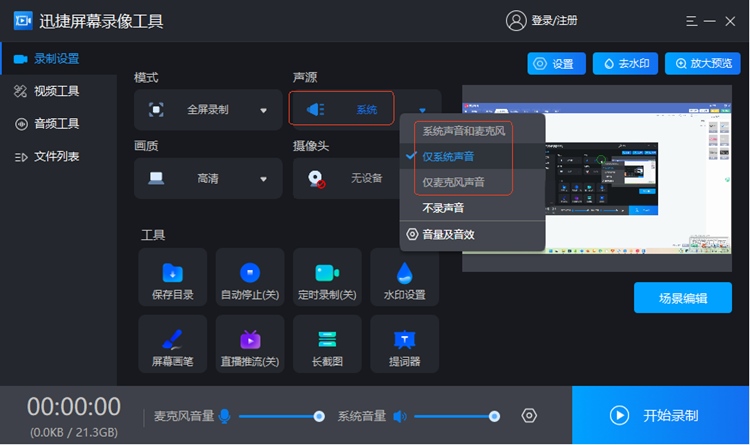
③设置其他参数,如画质、帧率、输出格式等,然后点击【开始录制】按钮。
④录制完成后,还可以利用软件中的【视频工具】来对视频素材进行剪辑。
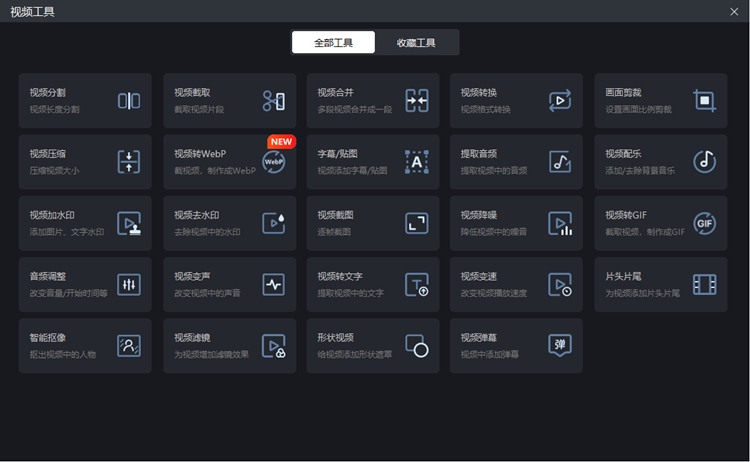
2、迅捷视频转换器
虽然主打功能是视频格式转换,但新版本的迅捷视频转换器也集成了屏幕录像功能,方便用户在进行视频处理的同时完成录屏需求。
录制带声音的步骤:
①打开软件,在软件界面中找到并进入【屏幕录像】模块(具体位置可能因版本而异)。
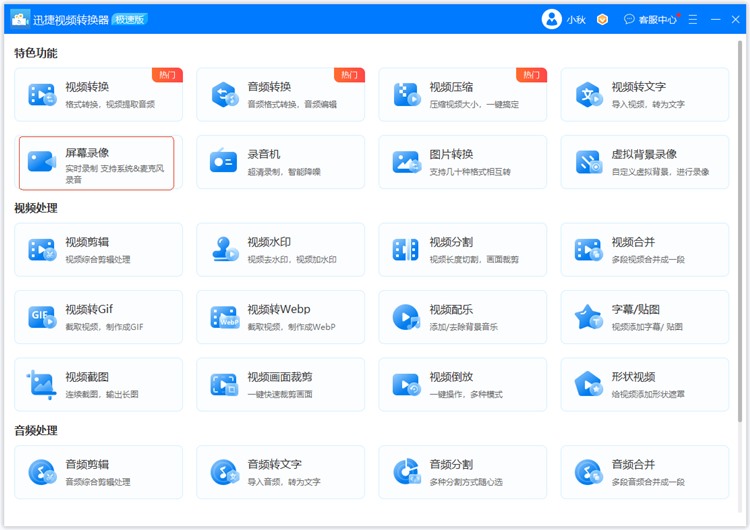
②在录屏设置中,找到音频选项,确保勾选了需要录制的声音源(如系统声音和麦克风)。
③设置其他录制参数后,就点击开始录制按钮。
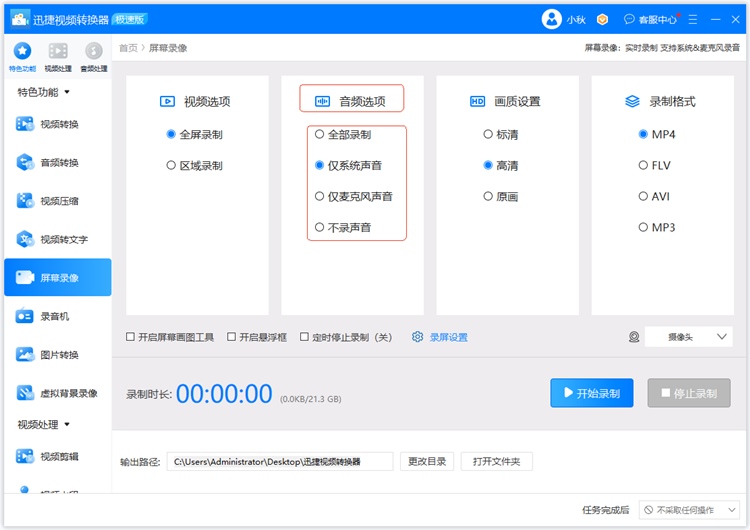
录屏没声音通常不是什么大问题,多数情况下是由于系统或软件的音频设置不正确导致的。通过仔细检查系统音量、录屏软件的音频源和设备选择,以及确保硬件连接正常,往往就能解决问题。以上分享的一些录屏软件也可以解决“录屏没声音怎么回事”相关问题,希望能够帮助大家解决问问题,我们下期再见。


